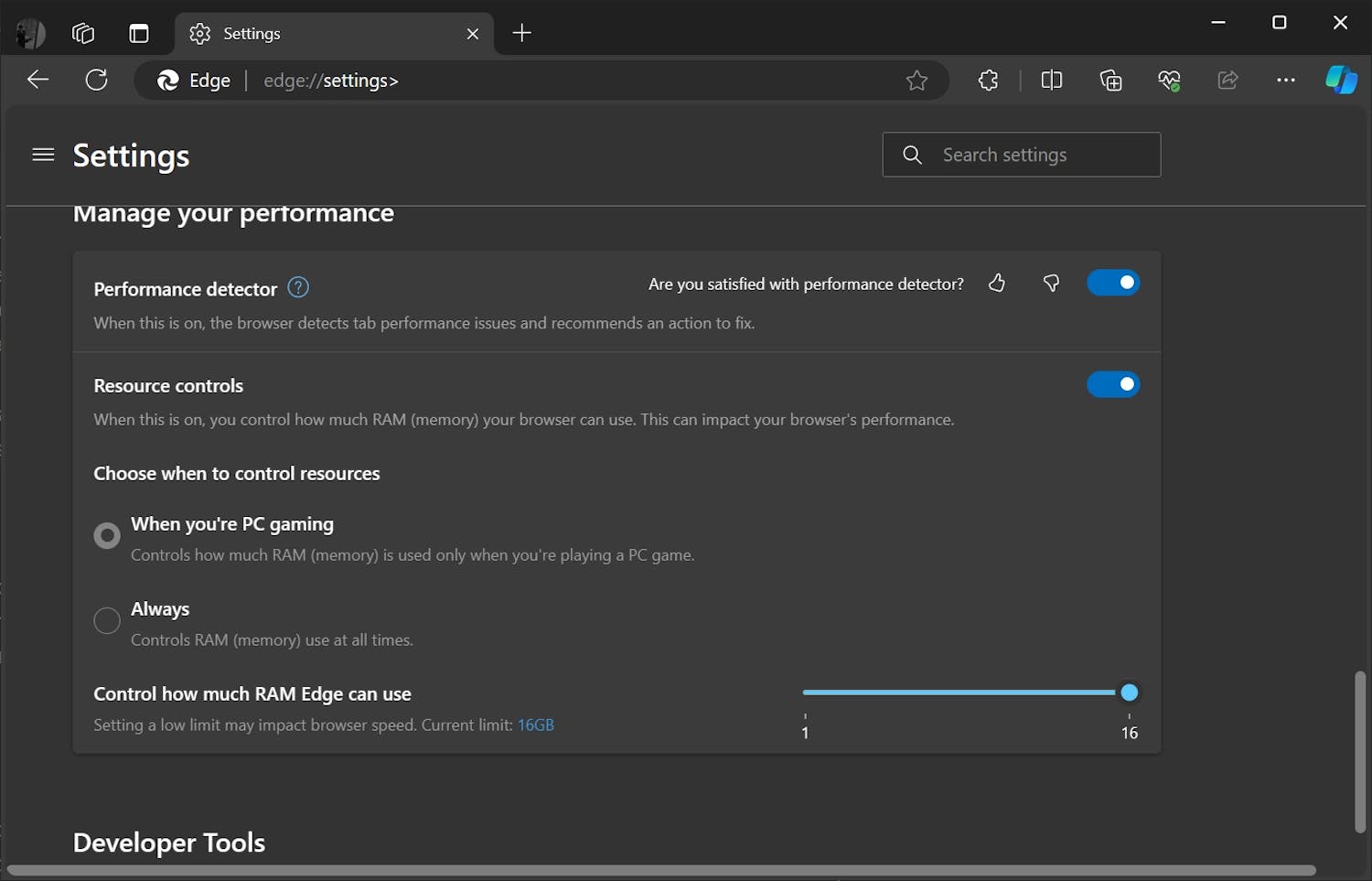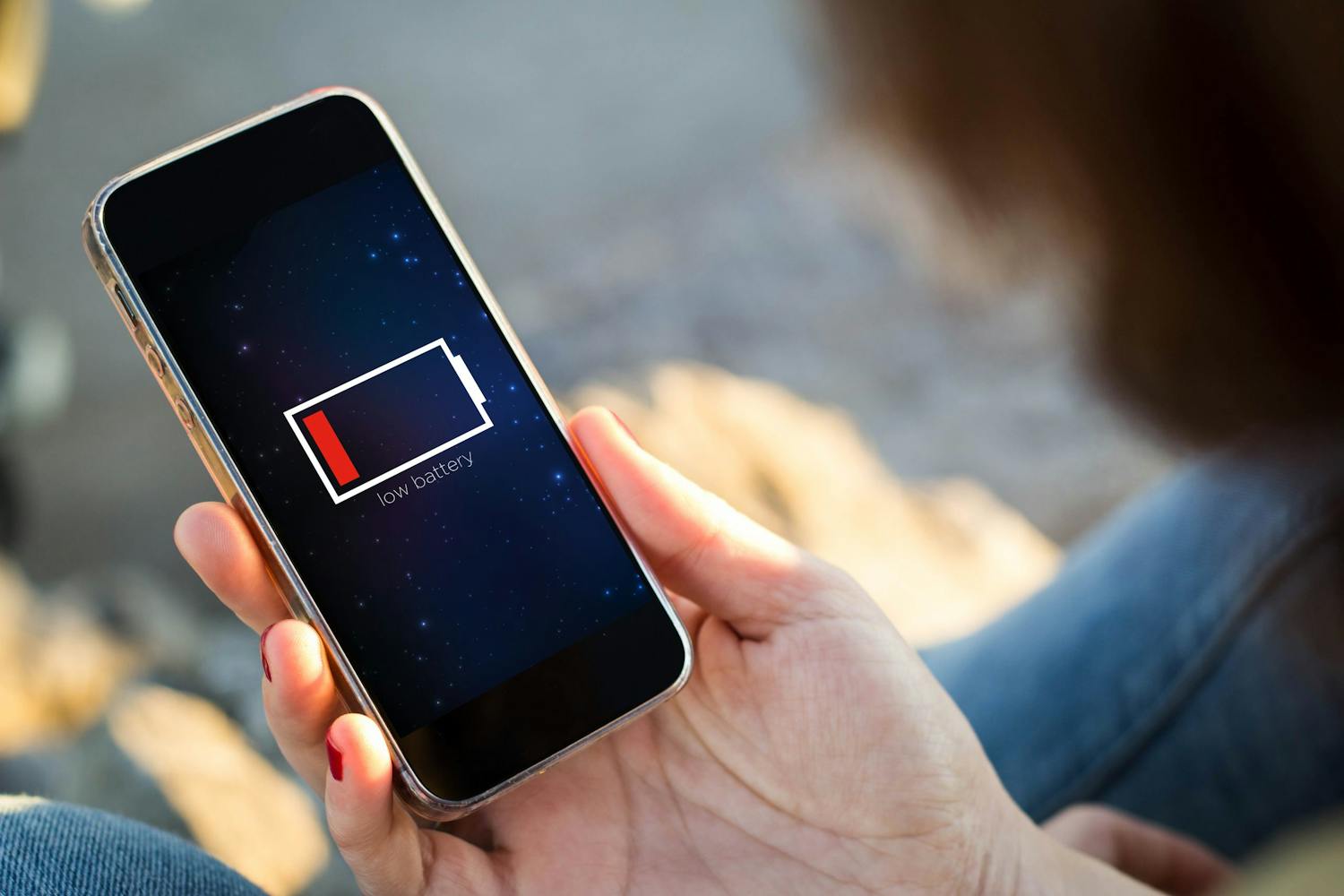Det er ingen hemmelighet at verdens mest populære nettleser, Chrome, forsyner seg grovt av maskinens ressurser.
Hvis du går til Windows Oppgavebehandling med snarveien Ctrl + Skift + Escape, ser du en oversikt over programmenes bruk av minne (RAM) og prosessorkraft. Hvis du bruker nettleseren Chrome, vil du med stor sannsynlighet finne den øverst, eller i hvert fall høyt oppe, på listen over ressurskrevende programmer.
Det finnes imidlertid en annen nettleser som kan gjøre omtrent det samme som Chrome, men som er langt mindre ressurskrevende.
Les også: Populære apper tapper mobilen for strøm
Hvordan øke batteritiden
Særlig ved batteridrift har det mye å si hvilken nettleser du velger.
Chrome-konkurrenten Microsoft Edge profilerer seg derfor i høy grad også på at den er mer energieffektiv enn Google Chrome.
Edge har nemlig en del funksjoner som fokuserer nettopp på å spare strøm – og som dermed også gir lengre batteritid.
I denne artikkelen ser vi på de to viktigste og presenterer en vaskeekte nyhet som snart blir en fast del av Edge.
Les også: Prøv de skjulte funksjonene i Edge og Chrome
Spar strøm med effektivitetsmodus
Edge tilbyr først og fremst innstillingen Effektivitetsmodus, der du tar kontroll over hvordan maskinen skal oppføre seg ved batteridrift.
Effektivitetsmodus er aktivert som standard i Edge, men du kan forlenge batteritiden ytterligere ved å optimalisere innstillingen.
Slik endrer du effektivitetsmodus i Edge
I Edge finner du effektivitetsmodus som følger:
- Klikk på de tre prikkene i øverste høyre hjørne av nettleseren.
- Deretter velger du Innstillinger i menuen.
- Velg System og ytelse nede til venstre i vinduet.
- Under overskriften Optimaliser ytelse kan du nå velge hva som skal skje når nettleseren benyttes ved batteridrift. Velger du Maksimal besparelse, økes batteritiden.
Lenger nede i det samme vinduet har du også muligheten til å aktivere modusen også når maskinen er koblet til ekstern strømforsyning.
Les også: Sant eller falskt: Hvordan bør du egentlig behandle pc-batteriet
Hvilende faner
En annen smart funksjon i Microsoft Edge er faner i hvilemodus.
Kort fortalt betyr dette at fanene du ikke bruker aktivt, går i en slags ventemodus, slik at de ikke bruker strøm i bakgrunnen.
Først når du klikker på en hvilende fane øverst i nettleseren, blir fanen igjen aktiv og kan bruke ressurser.
Bruk faner i hvilemodus i Edge
Slik gjør du for å sikre at faner i dvale som standard er aktivert i Edge:
- Klikk på de tre prikkene i øverste høyre hjørne av nettleseren.
- Deretter velger du Innstillinger i menyen.
- Velg System og ytelse nede til venstre i vinduet.
- Litt nede i vinduet slår du på bryteren ved Spar ressurser med faner i hvilemodus, og ved Nedtoning av faner i hvilemodus.
Legg også merke til funksjonen Ytelsesdetektor lenger nede i vinduet. Aktiverer du den, vil du bli varslet hvis det oppstår problemer med en eller flere faner.
Les også: Bør du bytte batteri? Slik sjekker du mobilbatteriet
Styr minnebruken med en skyveknapp
Fremtiden byr på mer fokus på strømsparing i Microsoft Edge.
I en kommende versjon av nettleseren vil du kunne sette en maksimumsgrense for hvor mye ram nettleseren skal få tilgang til. Det er nettsiden Windows Latestsom står bak nyheten.
Ved å sette en øvre grense sørger du for at ikke nettleseren legger beslag på ressurser på bekostning av programmer som kan være viktigere for deg.
Verktøyet er fortsatt på forsøksstadiet, men blir trolig en del av Edge i løpet av 2024.